本节课将要学习如何使用Dreamweaver的表格布局来设计网页。当前网页设计,都是使用DIV标签进行标记,再使用CSS样式对网页进行布局,也就是俗称的“DIV+CSS网页设计”。而学习DIV和CSS来设计网页,需要掌握HTML和CSS知识,为此,这里使用对初学者来说更容易操作和掌握的表格布局,也就是"table"标签进行网页结构设计。
首先,仍然要了解我们的网页结构(如下图),这个结构理解成表格,就是4行1列,并且宽度是960像素,整体高度自动。下面,我们就按照这个结构来使用表格对网页进行布局设计:
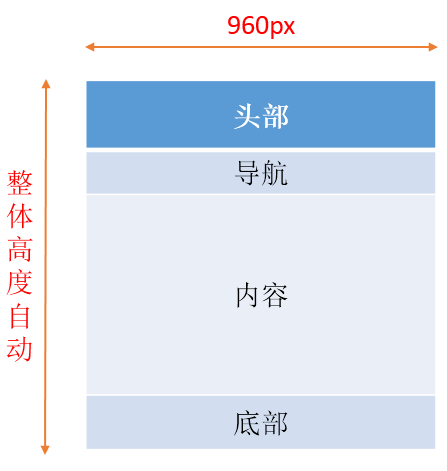
一、打开Dreamweaver软件,选择新建“HTML”文档。也可以在菜单栏的文件管理中,新建一个空白HTML文档。
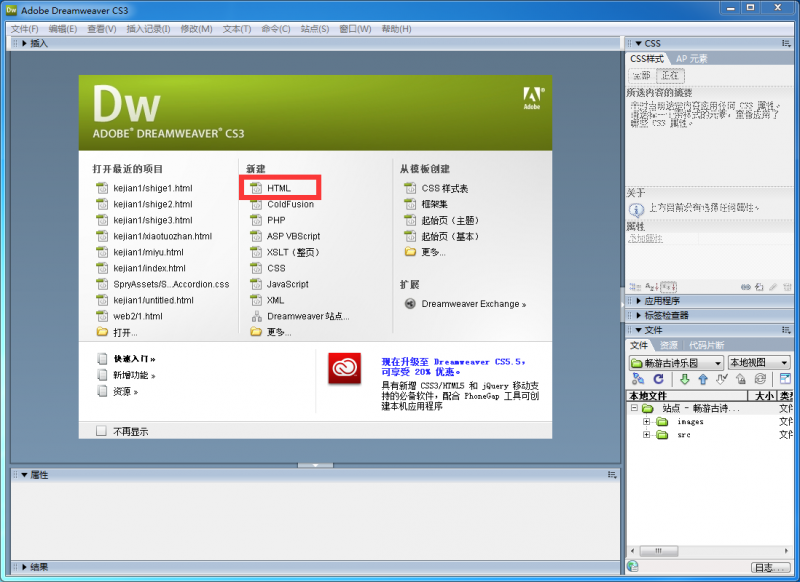
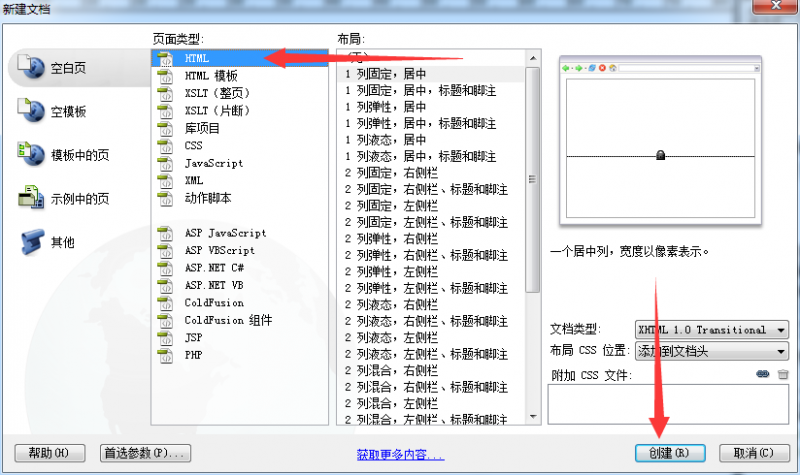
二、新建完成后,修改页面标题为“畅游诗歌乐园”,并按Ctrl+S保存(或者在文件菜单中选择保存功能),保存文件名称为“index.html”。保存完成后,在软件右下角的站点目录里可以看到“index.html”文件存在。
注:通常,一个站点的首页,即访问站点后自动展示出来的页面文件名称,都是“index”,所以这里,我们将课件首页文件名称为“index.html”。
注:要养成在修改文档之后经常做保存的好习惯。保存快捷键Ctrl+S(绝大部分应用软件都是如此,如PPT、WORD、Photoshop等)。
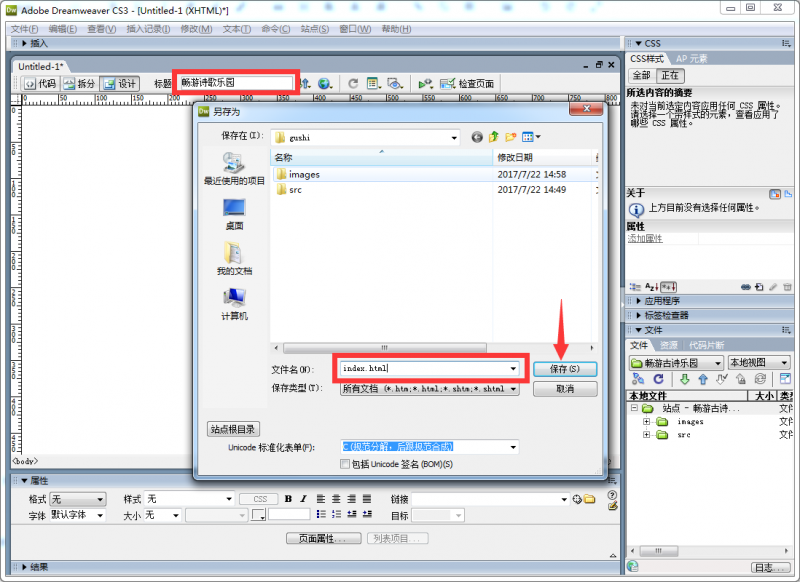
三、选择快捷菜单中的插入中的常用栏,使用其中的“表格”功能,再插入表格属性面板中设置:行数4,列数1,表格宽度960像素,间距、边距、边框都设置为0。最后点击确定。

四、选中插入在页面中的表格,在下面的属性设置中,设置对齐方式为“居中对齐”。
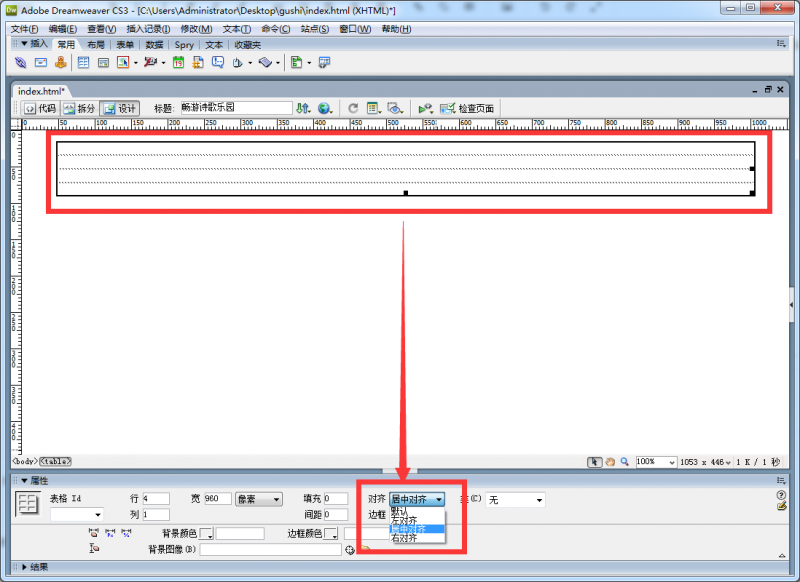
注:选中表格时,可以将鼠标移至表格下方直至表格出现红色边框时,点击鼠标,可选中整个表格。

五、使用鼠标左键单击表格中的第一个单元格,然后在下方的属性设置中,设置高为:246(此处的246像素高度为切片时第一个图片的高度,可在查看图片时确定此高度的值),背景图片为images/header_bg.jpg(点击背景设置后面的小文件夹图标,可以在站点目录中选中需要设置的目标图片:header_bg.jpg,无需手动输入)。
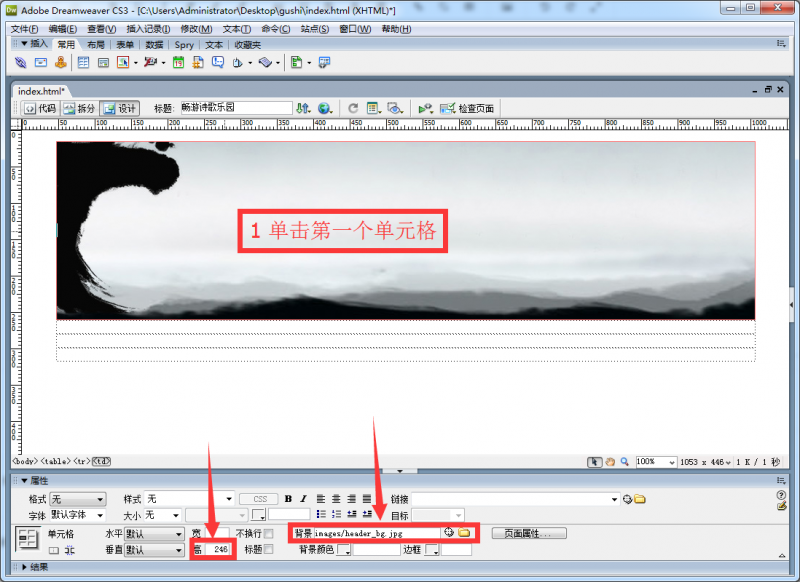
六、同样的方法:单击第二个单元格,在属性中设置单元格高度为:32(应当与nav_bg.jpg图片的高度一致),背景为"images/nav_bg.jpg"。
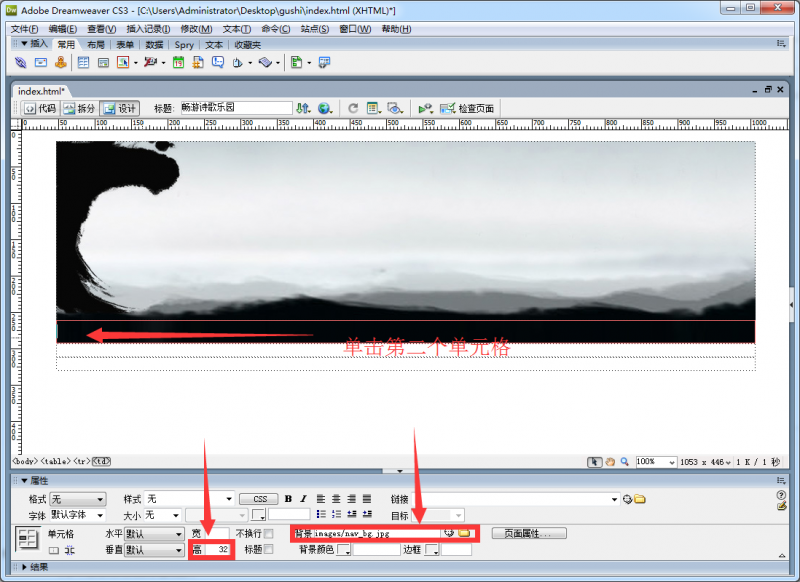
七、同样的方法:单击第三个单元格,设置背景图片为“images/main_bg.jpg”。
注间:此处高度不用设置,因为内容部分的高度是由具体内容的多少而确定的,所以不设置高度,让其高度根据后期所添加的内容自动填充。

八、同样的方法:单击第四个单元格,设置单元格高度为286像素(应当与footer_bg.jpg高度一致),并设置背景为"images/footer_bg.jpg"。
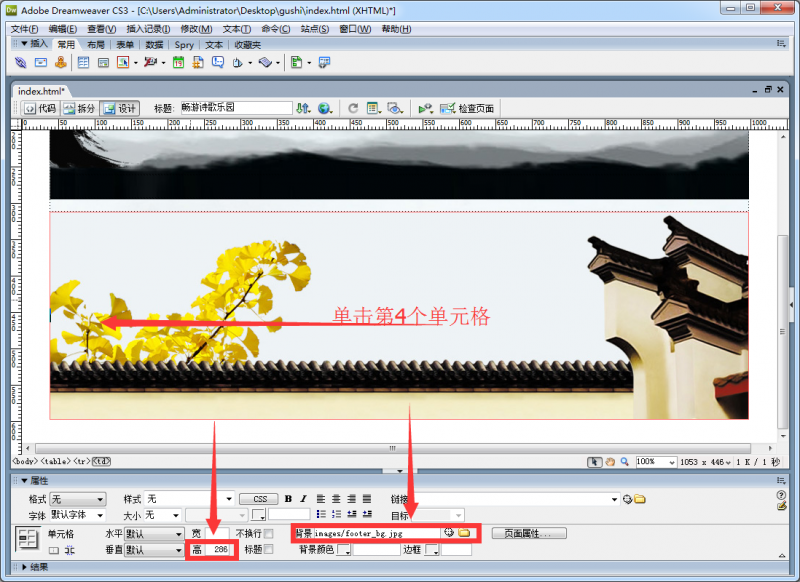
至此,整体页面的布局和背景设置完成。(操作完成之后,一定不要忘记保存哦。)
籍山中心小学及城西校区同学使用博文账号登录!